wxWidgetsのインストール
(2008.9.14) ページを分割し、加筆。
wxWidgetsはクロスプラットフォームですので、WindowsとLinuxでの手順を順に説明します。
Visual Studio
(2014.3.9)
wxWidgets 3.0 を Visual Studio Express 2012 for Windows Desktop (Visual C++) で使う方法;
wxWidgets のソースコードをダウンロードし、展開します。
build/msw/wx.dsw または wx_dll.dsw を Visual Studio で開きます。wx.dsw が静的リンク用、wx_dll.dsw が動的リンク用です。
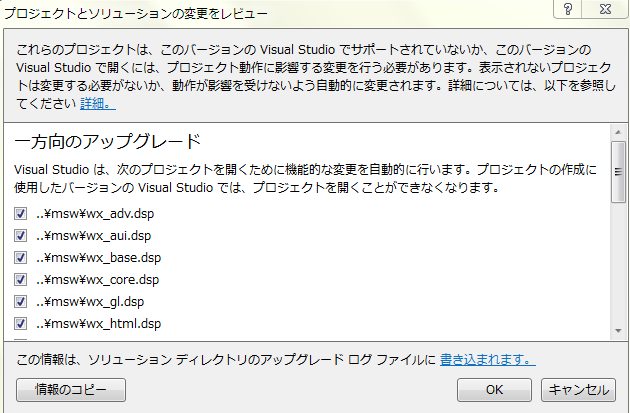
Windows (MinGW) でのインストール
(2005.7.5 この節作成)
(2008.9.14 更新。)
MinGWのインストールは、MinGWのインストール を参照してください。
wxWidgets
Windowsでは、wxWidgetsは自分でコンパイルする必要があります。
wxWidgetsのサイトは、
2008.8現在の最新版はバージョン2.8.8です。
wxMSWがインストーラです。実行ファイルですが、コンパイル済みではなく、ソースコード(とサンプル、ヘルプなど)です。
configureスクリプトには次のオプションを与えてみました。
$ ./configure --disable-shared --enable-monolithic --enable-unicode
--disable-shared --enable-monolithic で、静的ライブラリだけを作ります。こちらのほうが面倒がないと思います。
今は直っているかもしれませんが、ANSI版は、漢字の2バイト目が「¥」のときや、リッチエディットの挙動がおかしかったので、--enable-unicode が必須です。
--enable-unicodeを付けて--enable-mslu (MS Layer for Unicode) を付けないと、Windows 9x では動かなくなりますが、別にもうWindows 9x系はいいでしょう。
configureスクリプトを走らせると、最後にコンパイル時の設定が表示されます。
Configured wxWidgets 2.8.8 for `i686-pc-mingw32'
Which GUI toolkit should wxWidgets use? msw
Should wxWidgets be compiled into single library? yes
Should wxWidgets be compiled in debug mode? no
Should wxWidgets be linked as a shared library? no
Should wxWidgets be compiled in Unicode mode? yes
What level of wxWidgets compatibility should be enabled?
wxWidgets 2.4 no
wxWidgets 2.6 yes
Which libraries should wxWidgets use?
jpeg builtin
png builtin
regex builtin
tiff builtin
zlib builtin
odbc no
expat builtin
libmspack no
sdl no
あとはmake と make install だけです。
Python, wxPython, wxGlade
GUIアプリケーションの画面デザインを手書きするのは不毛なので、GUIデザイナが必要です。
wxGladeがいいと思います。2008.8現在の最新はバージョン0.6.3です。
バイナリ版を使わずに、ソースコードを自分でコンパイルします。
次のステップでインストールします。
- Python
2005.9.23現在の最新版は、バージョン2.4.1。Windows用にバイナリ版が用意されているので、これをダウンロードし、実行する。管理者権限は不要。
PythonをMinGWで実行できるように、パスを通す。MinGWは ~/.bash_profileを見ないので、コントロールパネルで環境変数を設定する。
- wxPython
wxPythonもバイナリ版があるので、それをダウンロードする。win32-unicodeのほうをダウンロードすること。
実行すると、自動でインストールしてくれる。制限ユーザーで実行するとエラーがいくつか発生するが、「無視」ボタンを押せば、特に問題はない。
- wxGlade
wxGladeのサイトから最新版のファイルをダウンロードする。
特にどこかにインストールする必要はない。アーカイブを展開して、単純にwxglade.pywへのショートカットをスタートメニューなどに作ればいい。アイコンもiconsディレクトリに用意されている。
Linuxでのインストール
(2008.9.14 更新。)
Fedora 9 Linux には、wxWidgets, wxPython, wxGlade のパッケージが用意されています。バージョンは、ほぼ最新で、
- wxWidgets 2.8.7
- wxPython 2.8.7
- wxGlade 0.6.3
yumコマンドでインストールします。
# yum install wxGTK-devel wxGTK-gl wxPython wxGlade
IDE
(2008.9.14)
さらにIDE がほしい場合は、この辺でしょうか。いくつかありますが、私は試していません。
- SPE IDE - Stani's Python editor
- Python + wxWidgets 用のIDE。wxGladeが組み込まれています。
- Visual-MinGW Home
- MinGW用のIDE.
- Anjuta Integrated Development Environment
- Glade, デバッガ, Valgrind (メモリリークを調べる), APIヘルプなどを統合。